Das Internet ist ein gefährlicher Ort, wenn Sie nicht wissen, wie man richtig navigiert. Es gibt viele Programme, die zum Schutz vor all diesen Bedrohungen verwendet werden, wie z Antivirus , aber die Wahrheit ist, dass sie manchmal mehr Probleme als Lösungen bieten können. Apple integriert sich in macOS a Firewall System namens Firewall, das alle ein- und ausgehenden Verbindungen zu Ihrem Mac. In diesem Artikel erklären wir, was es ist und wie Sie es konfigurieren können.
Was Sie über dieses System wissen sollten
Die Firewall eines Mac ist ein wirklich komplexes System, das darauf abzielt, alle möglichen Bedrohungen zu vermeiden. Als nächstes erzählen wir Ihnen alles, was Sie über dieses System wissen müssen, das sich im Besitz der Firma Cupertino selbst befindet.

Ein natives Schutzsystem
In das macOS-Betriebssystem ist eine native Firewall integriert, was wirklich nützlich ist, um jederzeit geschützt zu sein. Man kann sagen, dass dies ein Firewall-System ist, um alle Verbindungen, die den Mac betreten und verlassen, zu können Überwachen Sie alle Informationen, die passieren werden . Dies hat nichts mit den Anwendungen zu tun, die Sie auf Ihrem Computer installiert haben, da sie eine Blocküberwachung all dieser Konstanten durchführen. Man kann sagen, dass es das fortschrittlichste Kontrollsystem ist, das es gibt, um vollständig geschützt zu werden.
Das klassischste Gleichnis ist das einer Autobahn, auf der verschiedene Fahrzeuge, also Datenpakete, zirkulieren. All dies möchte in Ihren Mac ein- und aussteigen, der als die Stadt angesehen werden kann. Aber um zu verhindern, dass ein ungewolltes Fahrzeug, wie etwa Kriminelle, eindringt, gibt es polizeiliche Kontrollen zur Überwachung. Dies ist die Hauptfunktion der Firewall: alle Verbindungen im Detail zu überprüfen und zu entscheiden, welche weiter zirkuliert und welche nicht. Man muss bedenken, dass das Internet eine sehr weite Welt ist und es gibt viele Bedrohungen, die über diese Kommunikationskanäle gefunden werden können . Denken Sie jedoch daran, dass dieses System alle diese Anwendungen isoliert, um unabhängig zu agieren.

Wovor kannst du dich schützen
Wie wir bereits erwähnt haben, gibt es viele Bedrohungen, die im Internet zu finden sind. Die Firewall ist maßgeblich dafür verantwortlich, das Eindringen von für das Gerät schädlichen Datenpaketen zu verhindern. Am häufigsten tritt beispielsweise ein einfacher Download unter macOS auf. Wenn sie von nicht vertrauenswürdigen Webseiten stammen, handelt es sich möglicherweise um völlig falsche Programme, die versuchen, Malware oder Ransomware zu maskieren, die darauf abzielt, Ihren Computer zu entführen.
Durch dieses Firewall-System kann das System genau wissen, was heruntergeladen wird. Wenn es eine Bedrohung erkennt, wird es blockiert und in Quarantäne belassen, um auf Ihre manuelle Entscheidung zu warten. Zusätzlich zu diesen Downloads wird es auch einzeln auf jede der Anwendungen angewendet, da wir zuvor darauf hingewiesen haben, dass sie Internet-Downloads erfordern. Die eigentliche Installation einer Anwendung kann von diesem System blockiert werden, wenn sie in irgendeiner Weise infiziert ist. Hinzu kommt der Zugriff auf Webseiten, die sich nicht in der sicheren Datenbank befinden. Letzteres ist wichtig, da sie immer aktualisiert werden müssen, um den bestmöglichen Schutz zu haben.
Ersetzt es andere Antivirenprogramme?
Es gibt viele Antivirenprogramme, die auf dem Markt zu finden sind und deren Aufgabe es ist, zu verhindern, dass all diese Bedrohungen in den Mac selbst eindringen. Aber die Wahrheit ist, dass die Qualität des Programms und der Datenbank immer Vorrang haben muss. In vielen Fällen gibt es einige kostenlose Antivirenprogramme, die allen Benutzern viel mehr Probleme als Lösungen bereiten können. Wir haben zahlreiche Datenlecks und auch Antivirenprogramme gesehen, die bei der Installation ein Virus waren.
Dies macht die macOS-Firewall zu einem der besten Antivirenprogramme, die für den Mac selbst gefunden werden können. Von Apple selbst entwickelt, ermöglicht es natürlich eine perfekte Integration in das Betriebssystem. Dies macht es zur besten Option, alle eingehenden Verbindungen blockieren zu können, indem Sie die erforderlichen Berechtigungen dafür haben. Zusammenfassend lässt sich sagen, dass die Firewall ein herkömmliches Antivirenprogramm perfekt ersetzen kann.

Firewall-Einstellungen unter macOS
Um maximalen Schutz zu erreichen und Probleme mit diesem integrierten Programm zu vermeiden, ist es wichtig, es perfekt zu konfigurieren. Im Folgenden beschreiben wir alles, was Sie über die Konfigurationen wissen müssen, die in den nativen Firewall-Optionen vorgenommen werden können.
Deaktivieren ist möglich
Für den Fall, dass es ein Problem mit dem Firewall-Schutzsystem gibt, kann es jederzeit deaktiviert werden. Es ist wahr, dass bei dieser Operation Vorsicht geboten ist, da der Mac völlig ungeschützt wäre. Sie werden sie herunterfegen und jede Datei kann heruntergeladen und installiert werden. Wenn Sie eine Person sind, die normalerweise absolut sichere Seiten besucht oder Dateien oder Dokumente herunterlädt, die nicht ganz vertrauenswürdig sind, wird dringend empfohlen, dies zu deaktivieren. Es gibt auch Fälle, in denen Sie nicht über ausreichende Kenntnisse verfügen, um zu verstehen, ob etwas eine Bedrohung für den Mac darstellt oder nicht.
Wenn Sie auch für Ihren Mac auf dieses Sicherheitssystem verzichten möchten, ist die Deaktivierung ganz einfach. Aber die Wahrheit ist, dass Sie, wenn Sie die erforderlichen Schritte bei deaktivierter Firewall abgeschlossen haben, sie erneut aktivieren müssen, indem Sie die gleichen Schritte ausführen. Dazu müssen Sie lediglich die folgenden Schritte ausführen:
- Geben Sie die Systemeinstellungen ein.
- Klicken Sie auf „Sicherheit und Datenschutz“.
- Klicken Sie in den oberen Registerkarten auf 'Firewall'.
- Klicken Sie unten auf das Vorhängeschloss und geben Sie Ihr Passwort ein.
- Klicken Sie auf „Firewall deaktivieren“.
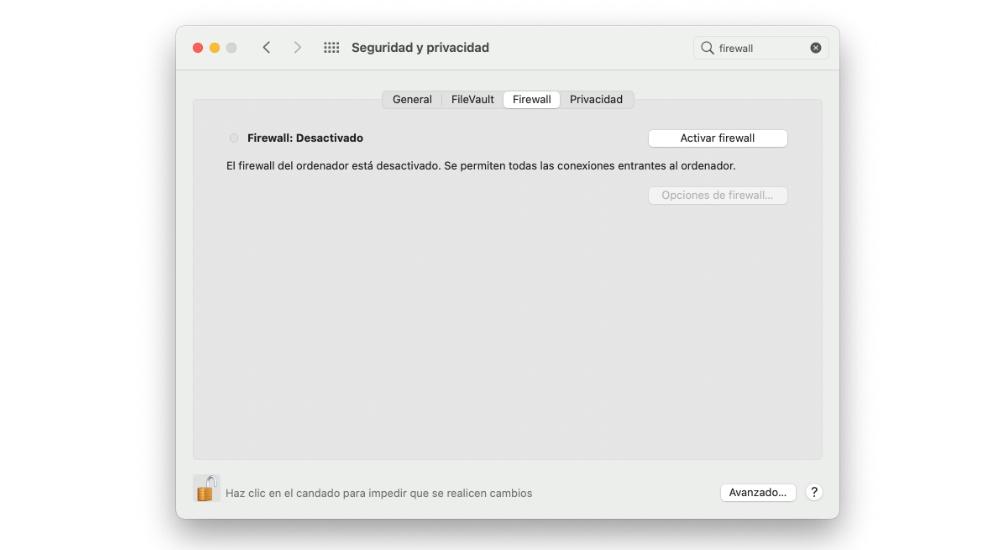
Ausnahmen hinzufügen
Sie können nicht nur die Firewall des Mac vollständig deaktivieren, sondern auch Ausnahmen hinzufügen. Dies kann als Whitelist für den Zugriff betrachtet werden, sodass einige Anwendungen oder Dienste diesen Dienst nicht durchlaufen müssen. Dadurch funktionieren sie ohne jede Art von Filter für die herzustellenden Verbindungen. Wie bereits erwähnt, führt die macOS-Firewall isolierte Kontrollen für verschiedene Anwendungen durch, und dies ist von großer Bedeutung. Durch die Anwendung dieses Filters eliminieren Sie einen Kontrollpunkt in den eingehenden und ausgehenden Verbindungen, was offensichtlich eine erhebliche Gefahr darstellt. Denken Sie daran, dass es wichtig ist, die Anwendungen, die Sie in diese Liste eingeben, sorgfältig auszuwählen. Um es konfigurieren zu können, müssen Sie lediglich die folgenden Schritte ausführen:
- Geben Sie die Systemeinstellungen ein.
- Klicken Sie auf Sicherheit und Datenschutz.
- Klicken Sie in den oberen Registerkarten auf 'Firewall'.
- Zugriff auf Firewall-Optionen.
- Klicken Sie auf die Schaltfläche + und wählen Sie ein Element aus der Liste aus, das auf die Whitelist gesetzt werden soll.
In derselben Liste können Sie alle diese Ausnahmen auch mit der Schaltfläche beseitigen – indem Sie mit der Maus über die spezifische Ausnahme fahren, die Sie haben. Es ist wichtig, ständig eine gründliche Überprüfung dieser gesamten Liste durchzuführen, um zu vermeiden, dass jederzeit eine unerwünschte Bewerbung vorliegt.
Weitere wichtige Optionen
Neben allem, was wir oben besprochen haben, finden Sie weitere wichtige Optionen für eine maximale Anpassung. Um all diese Eigenschaften zu finden, um es anzupassen, müssen Sie die Schritte befolgen, die wir zuvor kommentiert haben, bis Sie zum Abschnitt "Firewall-Optionen" gelangen. Über die oben genannten Ausnahmen hinaus finden Sie auch die folgenden aktivierbaren Optionen:
- Alle eingehenden Verbindungen blockieren . Mit dieser Option können Sie die Eingabe aller eingehenden Verbindungen mit unterschiedlichen Ausnahmen verhindern. Dazu gehören grundlegende Internetdienste wie DHCPs und IPSec. Das macht den Mac zu einem wahren Bunker gegen alle Downloads. Dies kann dazu führen, dass Ihr Mac unbrauchbar wird oder externe Anwendungen nicht herunterladen oder installieren können.
- Verdeckten Modus aktivieren. Die Aktivierung dieser Firewall-Option würde keine Zugriffsversuche von anderen Servern akzeptieren. Dies ist etwas sehr Typisches, das durch einen einfachen Ping erreicht werden kann. Dadurch wird letztendlich verhindert, dass eingehende Verbindungen dieses Stils eingehen können.
- Erlauben Sie eingebetteter Software automatisch, eingehende Verbindungen zu empfangen. Mit dieser Option müssen alle Anwendungen, die von Apple entwickelt wurden, keiner erschöpfenden Kontrolle ihrer Verbindungen unterzogen werden. Dies ist logisch, da Apple selbst seiner Entwicklung voll vertraut und weiß, dass sie keine schädlichen Datenpakete haben. Deshalb ist es standardmäßig immer aktiviert, kann aber jederzeit deaktiviert werden.
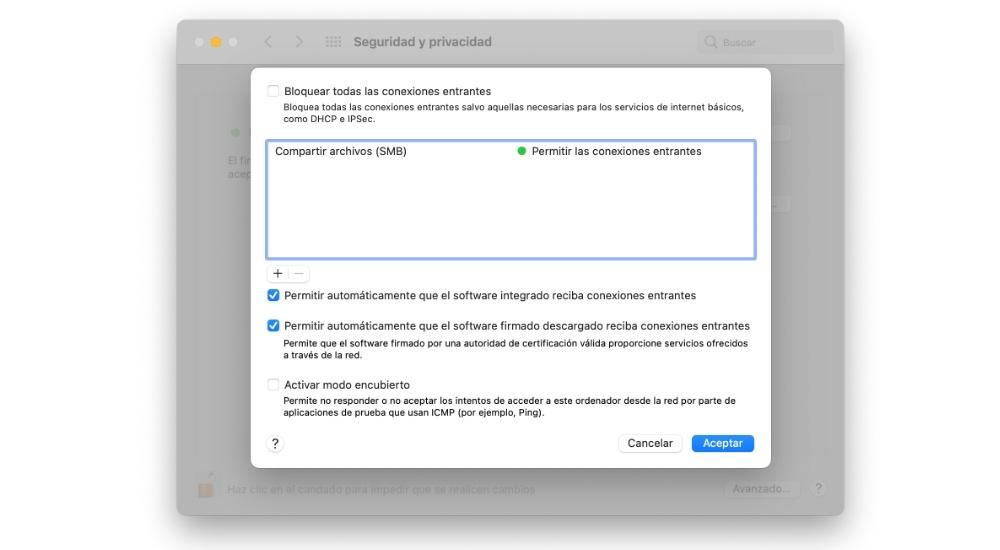
Häufige Firewall-Probleme auf dem Mac
Daraus lässt sich schließen, dass die macOS-Firewall zweifellos eine sehr positive Sache ist, die man immer eingeschaltet haben sollte. Aber die Wahrheit ist, dass es dem Benutzer manchmal verschiedene Probleme geben kann, die ihn zwingen, es zu deaktivieren. Diese erklären wir Ihnen im Folgenden im Detail.
Anwendungen können nicht installiert werden
Wie bereits erwähnt, müssen die auf einem Mac durchzuführenden Installationen durch die Firmware gehen. Es gibt einige Anwendungen, die nie installiert werden, weil sie als unsicher interpretiert werden. Aber nicht, weil sie Ihrem Computer etwas antun würden, sondern weil er nicht über die entsprechenden Standards verfügt. Damit meinen wir, dass Entwickler einige Programme nicht signieren, insbesondere wenn es sich nicht um offizielle Programme mit einem Unternehmen dahinter handelt.
Beim Versuch der Installation erhalten Sie möglicherweise eine Fehlermeldung, die die Installation selbst abbricht. Dies kann sehr ärgerlich sein und ist hauptsächlich an der Firmware schuld, die diese beim Durchlaufen des Checkpoints entsprechend dieser Art von Verbindungsanfrage blockiert. Die einzige Lösung, die für die Installation vorgeschlagen wird, besteht darin, die Firmware immer zu deaktivieren, aber immer zu wissen, dass die zu installierende Anwendung Ihres Vertrauens ist.

Probleme mit dem Internet
Die Firmware steuert alle Eingangsverbindungen zum Mac, also alle Internetverbindungen. Es gibt einige Anwendungen, die dieses Internetsystem nutzen, um ständig mit dem Netzwerk verbunden zu sein, um ständig Daten austauschen zu können. Diese Verbindungen können durch die Firmware selbst unterbrochen werden und dazu führen, dass sie nicht richtig funktionieren. Aus diesem Grund ist dies eines der häufigsten Probleme, die bei der Firmware selbst auftreten können.
Browser sind zweifellos das wichtigste Tor zum Internet. Wenn Sie auf nicht vertrauenswürdige Websites zugreifen möchten, blockiert die Firmware jeden Zugriff. Dies ist ein ernstes Problem, da manchmal einige vertrauenswürdige Seiten als echte Bedrohungen erkannt werden. Dies kann insbesondere bei offiziellen Regierungswebsites passieren, die als echte Bedrohungen erkannt werden. Deshalb sollten Sie in dieser Hinsicht immer vorsichtig sein und wenn Sie dieses Problem haben, deaktivieren Sie den Schutz vorübergehend. Dies kann auch bei Fernbedienungsprogrammen passieren, bei denen Ein- und Ausgangsverbindungen gleichzeitig verwendet werden. Manchmal werden sie als Bedrohungen erkannt und blockiert, um ihre Verwendung zu verhindern. Deshalb ist kein Schutzprogramm zu 100% perfekt, immer muss auf Logik zurückgegriffen werden.